我很难在我的桌面上裁剪视频。 最好的方法是什么 在 Windows 上裁剪视频?
这是你以前听过的问题吗? 继续阅读本文,因为我们将为您提供最令人难以置信的裁剪选项。
当您专注于拍摄视频中的特定区域或裁剪不需要的区域时,在 Windows 10 上裁剪视频非常流行。 然而,不熟练的业余爱好者可能很难选择他们可以独立处理的工具。 让我们看看在 Windows 上在线和离线裁剪视频的不同方法。
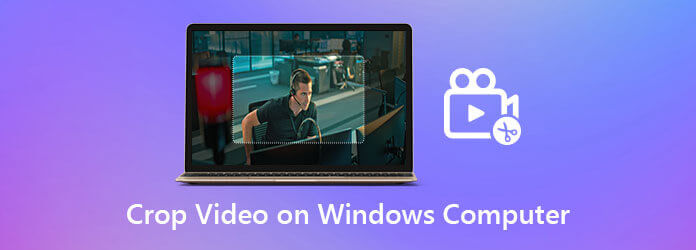
Video Converter Ultimate 在裁剪和编辑视频方面是您的好伙伴。 使用该工具的裁剪选项裁剪掉剪辑中不需要的部分。 此外,您可以通过将其裁剪为所需大小来提高剪辑的质量。 更重要的是,它不仅允许您单击几下即可裁剪电影,而且还包括大量出色的免费滤镜和过渡,供您在视频中使用。 更重要的是,在编辑视频后,立即转换。 由于此工具的转换速度提高了 70 倍,因此它将为您提供最佳的编辑体验。 同时,本演练将教您如何使用 Video Converter Ultimate 在 Windows 10 上裁剪视频
主要特性
访问官方网站
首先,转到 Video Converter Ultimate 的主网站并在您的桌面上安装该工具。 否则,您可以点击上面的下载按钮。
添加您要裁剪的视频
接下来,通过点击上传您的视频剪辑 加号(+)界面中间的按钮。

寻找编辑按钮
之后,要转到裁剪工具,请导航 编辑 按钮。
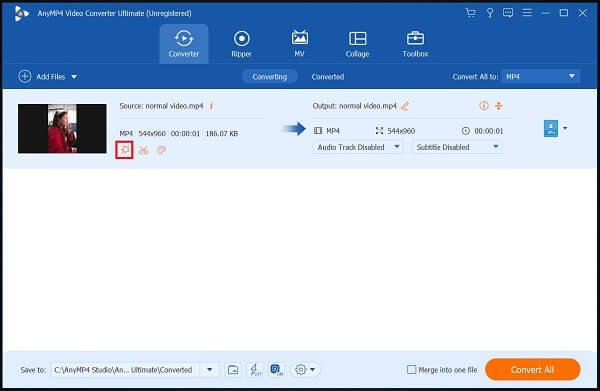
立即裁剪视频
点击后会跳转到另一个窗口,点击 旋转并裁剪. 使用车把,根据您的需要手动裁剪视频。 完成后,单击 OK.
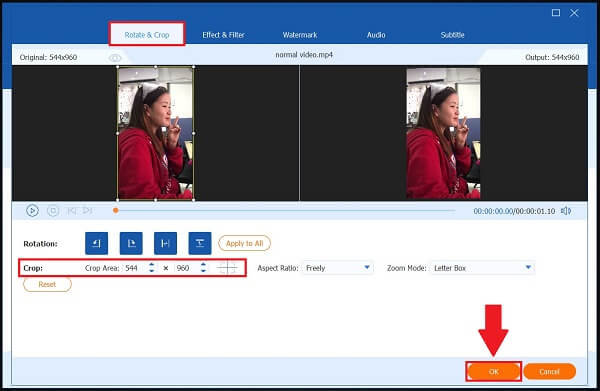
重命名裁剪的视频
在转换之前,您可以通过单击 笔 按钮向下转换的选项卡。
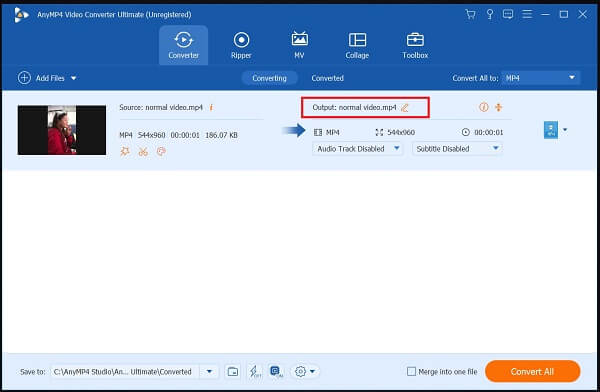
启用硬件加速
要激活它,点击 硬件加速 在界面的下角。
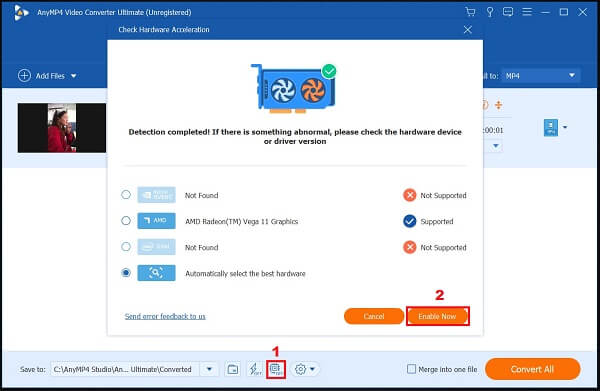
开始转换过程
最后,要转换新裁剪的视频,请选择 全部转换 界面右下角的按钮。
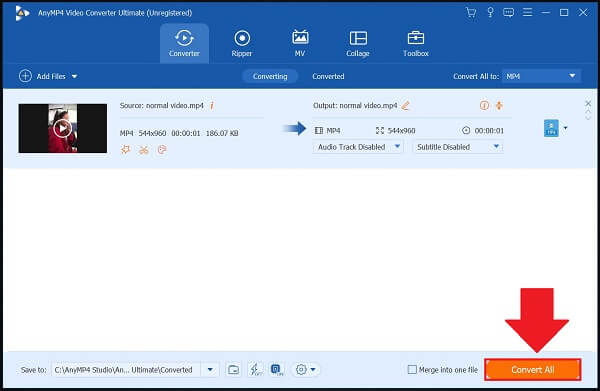
以下在 Windows 10 上裁剪视频的解决方案是 Microsoft 视频编辑 应用程序,其中包括带有操作系统的内置编辑器。 它可用于修剪电影或制作电影剪辑和幻灯片。 此 Microsoft 视频编辑器可以通过消除黑线、将 16:9 视频变为 4:3 以及将水平视频垂直变为 9:16 或 3:4 来裁剪视频。 遗憾的是,Windows 10 不允许您修改裁剪框以轻松裁剪视频帧。 尽管如此,它也不允许您通过调整视频的位置来选择要显示的区域。 以下是有关如何在 Windows 10 中调整视频大小的指南。
打开 Windows 照片应用程序。 找到并单击 视频编辑。 接下来,点击 新建装修项目 按钮并导入您要裁剪的视频。
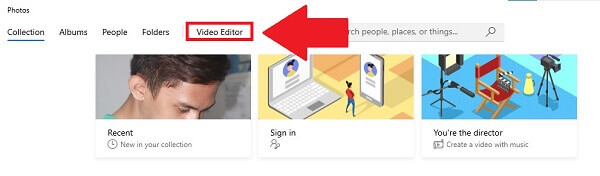
要导入文件,请单击 地址 按钮。 将新添加的剪辑拖放到底部情节提要。 如果您只想裁剪一个视频,请将视频拖到第一个故事板。
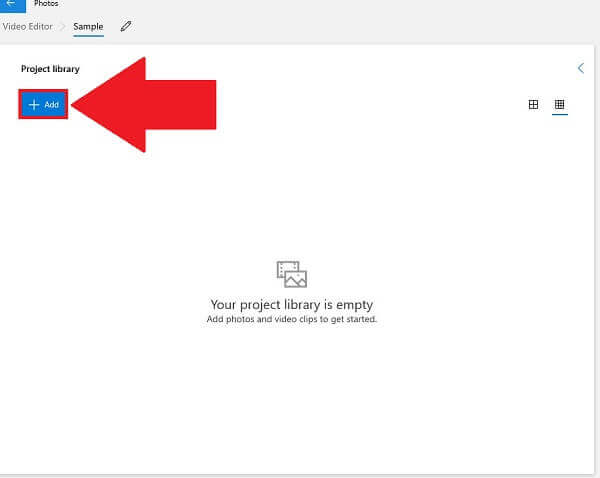
请注意: 当您将大量剪辑添加到情节提要时,它们将在导出时混合为一部电影。
要裁剪视频,请选择右上角的三点图标并将 16:9 修改为 4:3。 您甚至可以使用相同的菜单制作垂直的横向视频。
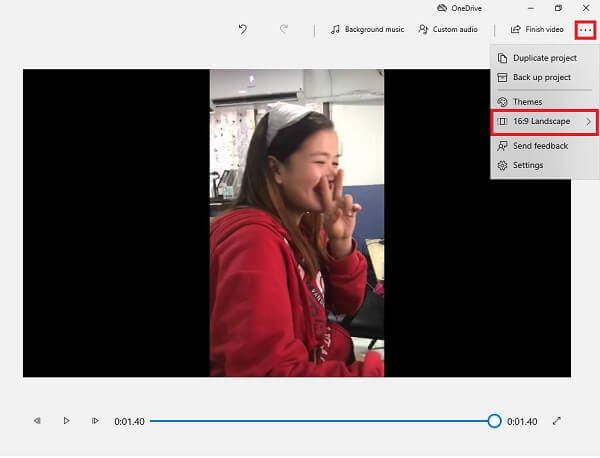
最后,打 完成影片 导出新裁剪的文件。
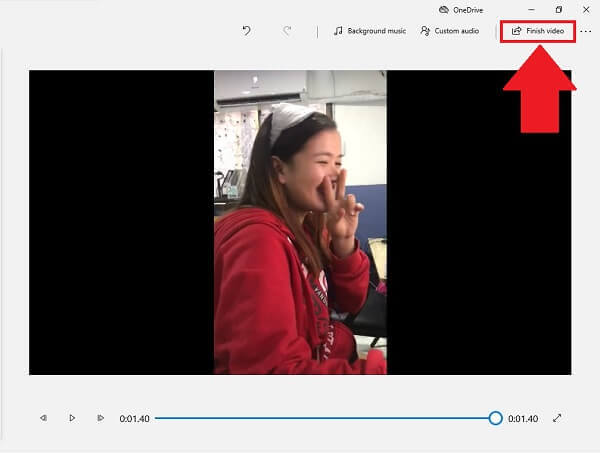
如果您想要一个可以帮助您裁剪视频的在线工具,EZGIF 可以提供帮助。 EZGIF 是一个开源网络应用程序,除了裁剪之外,它还允许您以许多其他方式编辑视频。 它支持各种流行的格式,包括 FLV、MOV、MP4、M4V 等。 此外,它只有 100MB 的最大文件大小来裁剪视频。 不用大惊小怪,看看下面的步骤,在 Windows 上使用 EZGIF 裁剪视频。
拉一个浏览器,进入Ezgif的官方网站。 之后,单击 视频到GIF,然后从编辑工具列表中,点击 裁剪视频.

浏览您计算机的文件以上传视频。 您也可以粘贴视频的实际 URL。
接下来,使用视频播放器上方仪表板中的裁剪视频工具裁剪视频。 使用车把根据您的喜好裁剪视频。
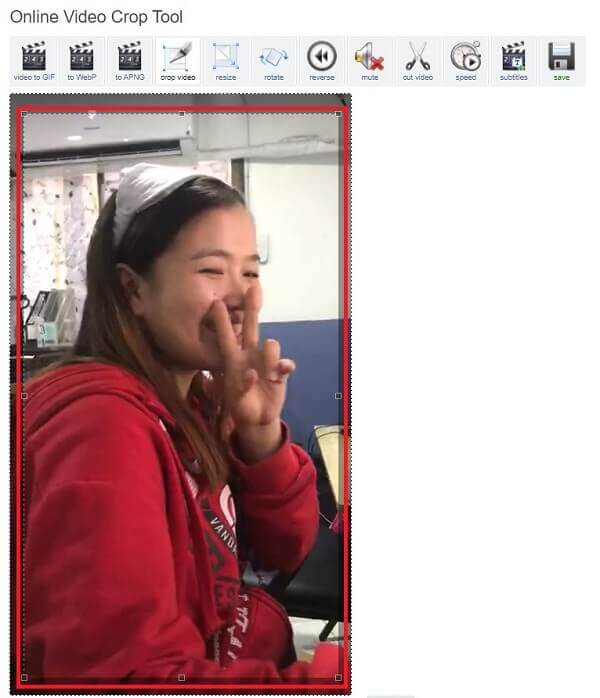
之后,找到 作物 按钮保存更改。 新裁剪的视频将在下面显示。 您可以在转换前预览和编辑。
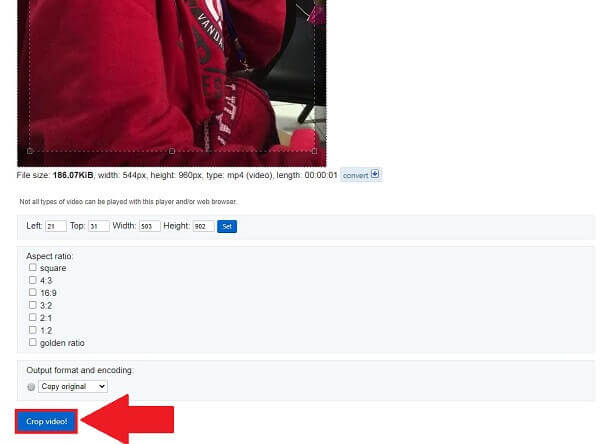
如果您对裁剪后的视频感到满意,请点击 转化率 按钮快速导出裁剪的视频。
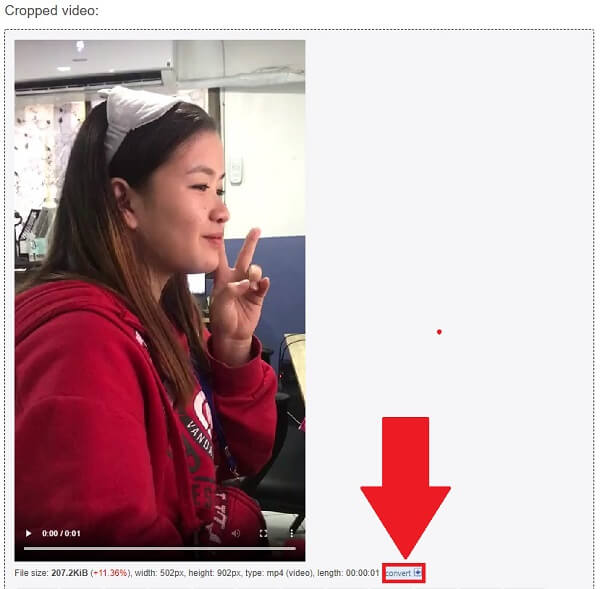
Windows 10 中有视频编辑器吗?
Windows 10 具有视频编辑器,这是一个功能齐全的视频制作和编辑工具集合,使用音乐、文本、动作和 3D 效果来传达您的故事。 Video Editor 是 Windows 10 对 Movie Maker 的替代品,专注于让您分享故事的简单创意工具。
裁剪视频的最简单方法是什么?
一个简单易用的视频编辑器可以为您节省大量视频裁剪时间,我认为这将是裁剪视频的最简单方法。 Video Converter Ultimate,一个不会在导出的文件上放置水印并提供大量可靠的视频编辑功能的一站式编辑器,可能是在 Windows 10 上裁剪视频的最直接和最方便的方法。
Windows 4 视频编辑器是否支持 MP10?
是的,Windows 10 具有免费的视频编辑器,它是 Windows Movie Maker 的继任者。 它包括用于修改 MP4 视频的各种基本视频编辑工具。
当您赶时间时,在线工具可提供快速裁剪选项。 然而,它们有大小限制、互联网访问丢失,并且在免费计划中缺乏某些功能。 另一方面,视频编辑器,例如 Video Converter Ultimate,在您需要时为日常视频编辑需求提供快速且可访问的答案 在 Windows 上裁剪视频.
更多阅读
[已解决] 如何为 YouTube/TikTok 制作分屏视频
分屏视频可以准确传达您想要显示的内容。 按照分步指南将多个视频并排放置,以通过简单的步骤使用视频编辑器制作分屏视频。
10 款适用于 Windows/Mac/iOS/Android 和在线的最佳免费视频压缩器
想要压缩视频以上传或节省存储空间? 继续阅读! 本文将介绍几个免费的视频压缩器。 阅读并尝试一下。
一旦发现剪辑方向错误,请阅读本教程,并按照具体指南在 Android 设备上轻松旋转视频。
轻松按照我们在 Windows、Mac、iPhone 和 Android 上反转视频剪辑的教程进行操作,以便您可以根据需要在任何设备上向后播放。